WPS文档如何制作常用冲孔方法图
1、如下所示,
打开WPS文档,
新建一空白的横向文档,
保存为“常用冲孔方法”
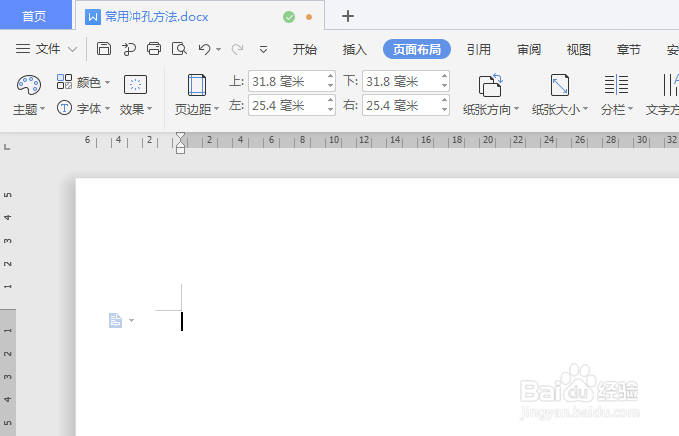
2、如下所示,
在文档的左边插入一个云朵图框,选择一种蓝色效果,
添加文字“常用冲孔方法”,文字纵向,字号30,分散对齐。
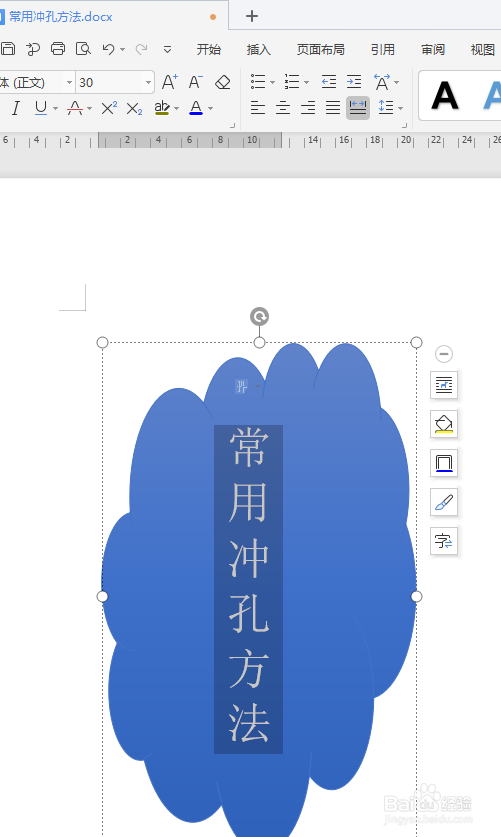
3、如下所示,
复制粘贴图框到右上角,
修改效果为橙色,
修改文字为“实心冲子冲孔”,文字横向排列
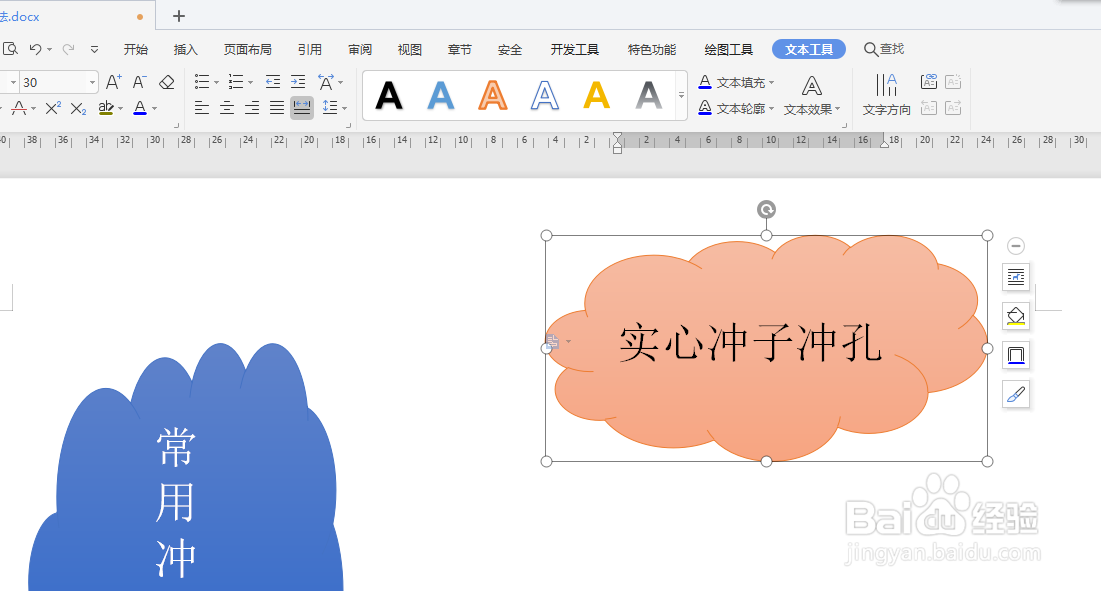
4、如下所示,
复制粘贴真个右边的图框,
向下排列放置。
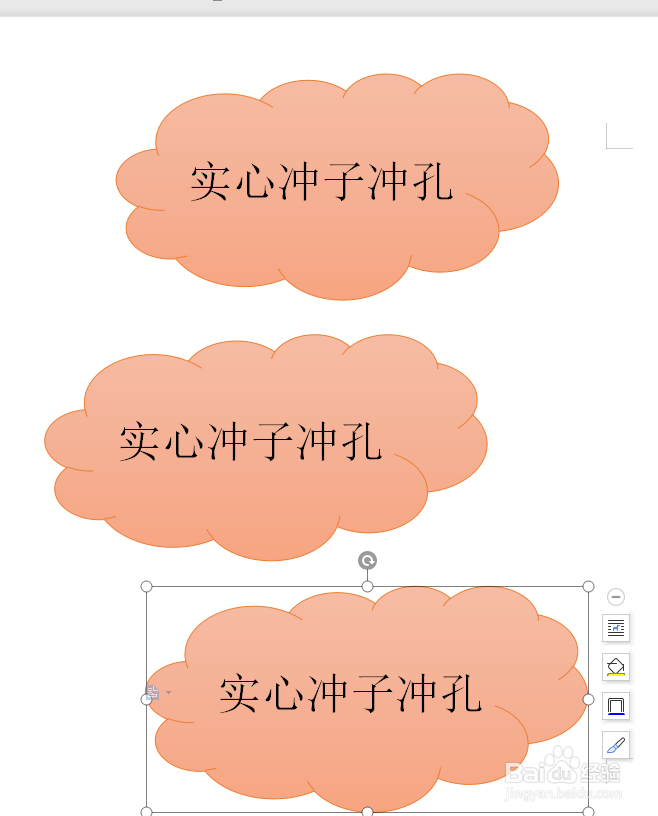
5、如下所示,
修改效果为青色效果,文字为“空心冲子冲孔”,灰黑色效果,
修改效果为淡色效果,文字为“在垫环上冲孔,”蓝色倒影效果。

6、如下所示,
插入一个箭头,连接左边的图框和右边第一个图框,
调整颜色为橙色,加粗。
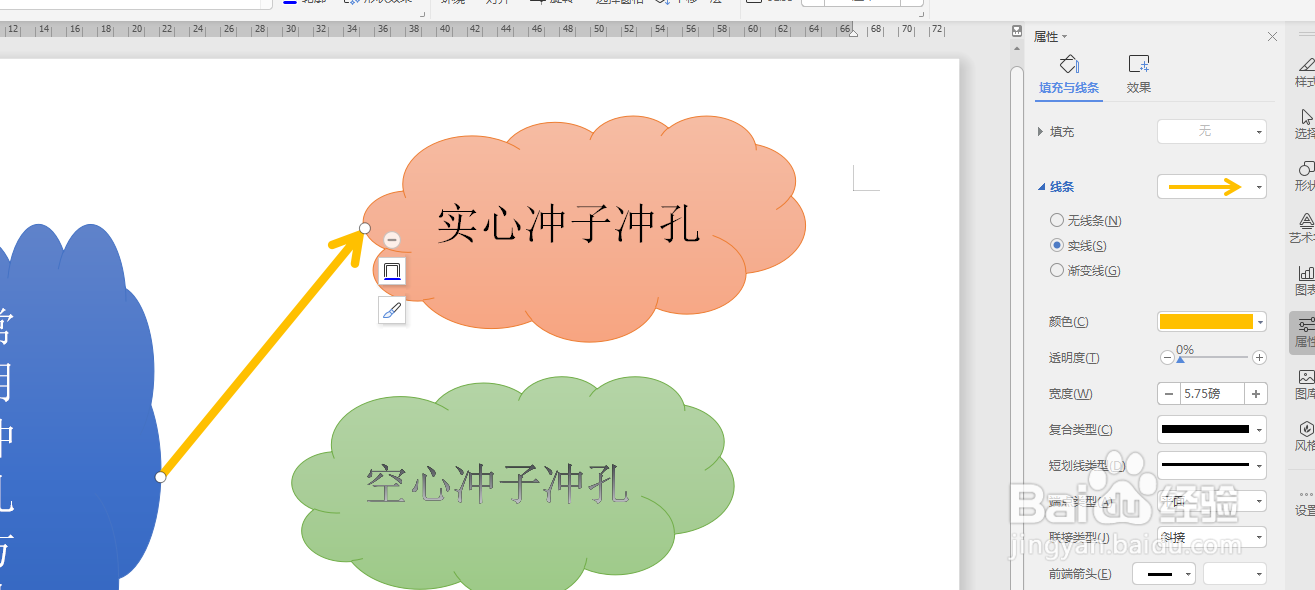
7、如下所示,
复制粘贴这个箭头,
然后将右边的图框全都用箭头连接到左边的图框上,
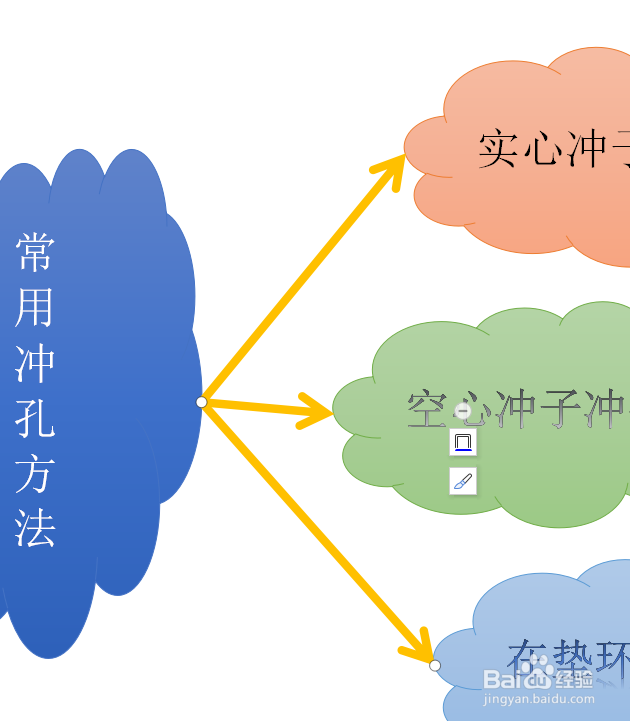
8、如下所示,
选中所有的图框和箭头,
点击组合,
~~~~
至此,
这个常用冲孔方法的图示就制作完成了。
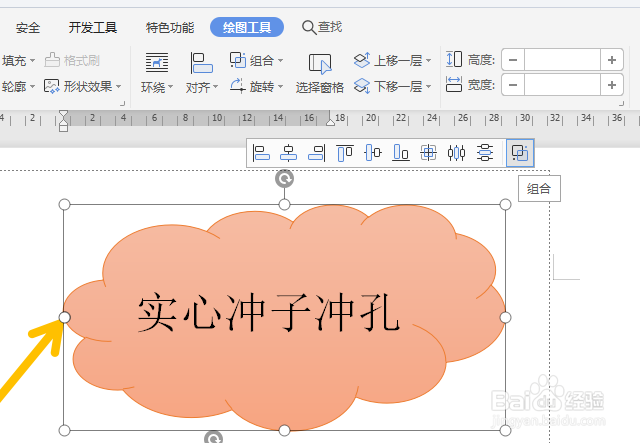
声明:本网站引用、摘录或转载内容仅供网站访问者交流或参考,不代表本站立场,如存在版权或非法内容,请联系站长删除,联系邮箱:site.kefu@qq.com。
阅读量:119
阅读量:148
阅读量:179
阅读量:187
阅读量:50